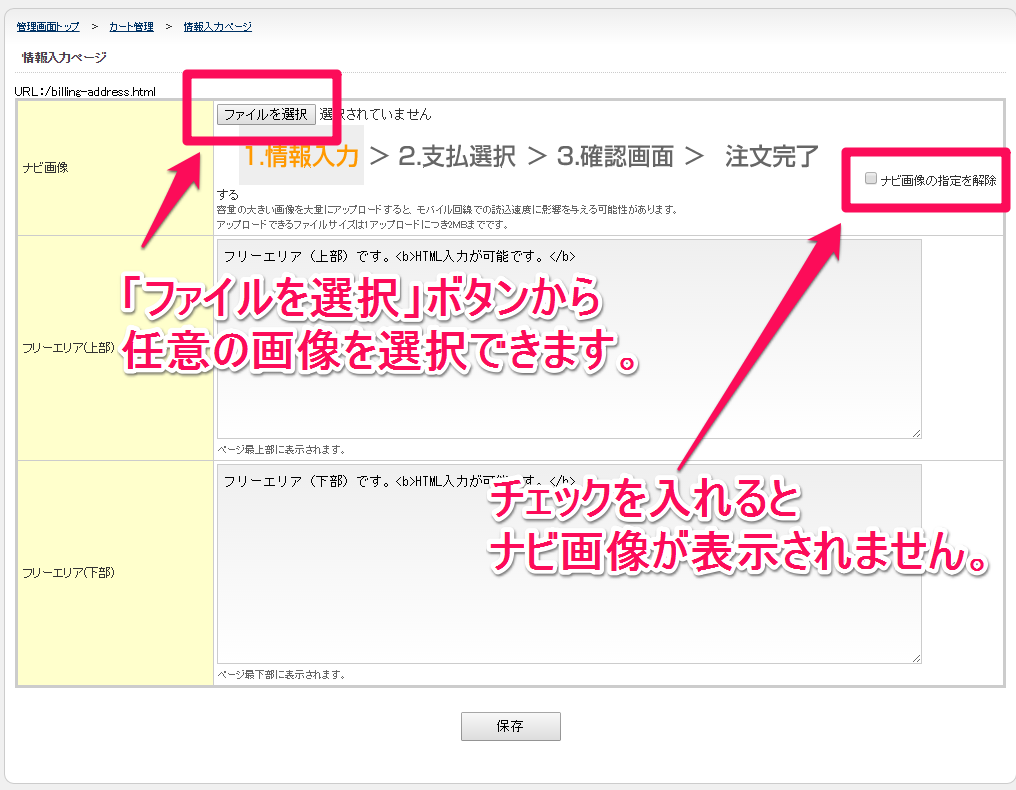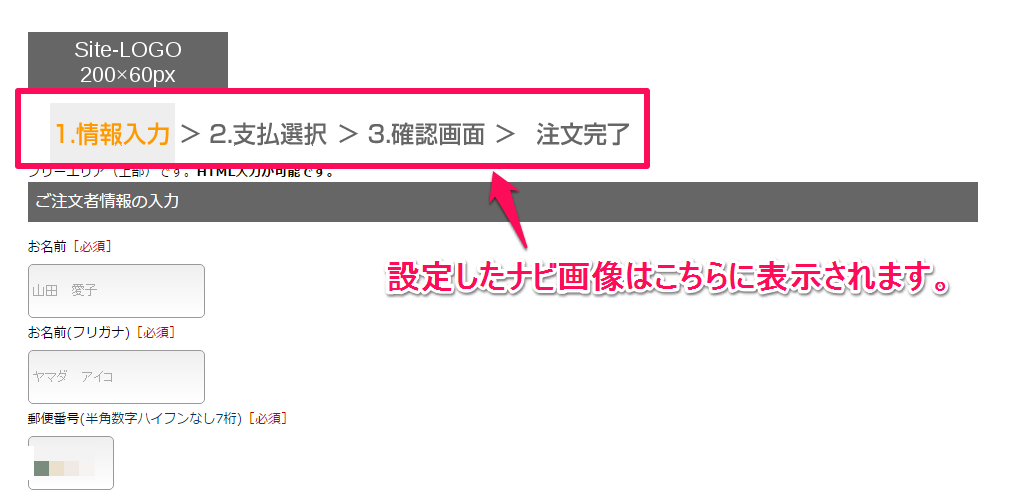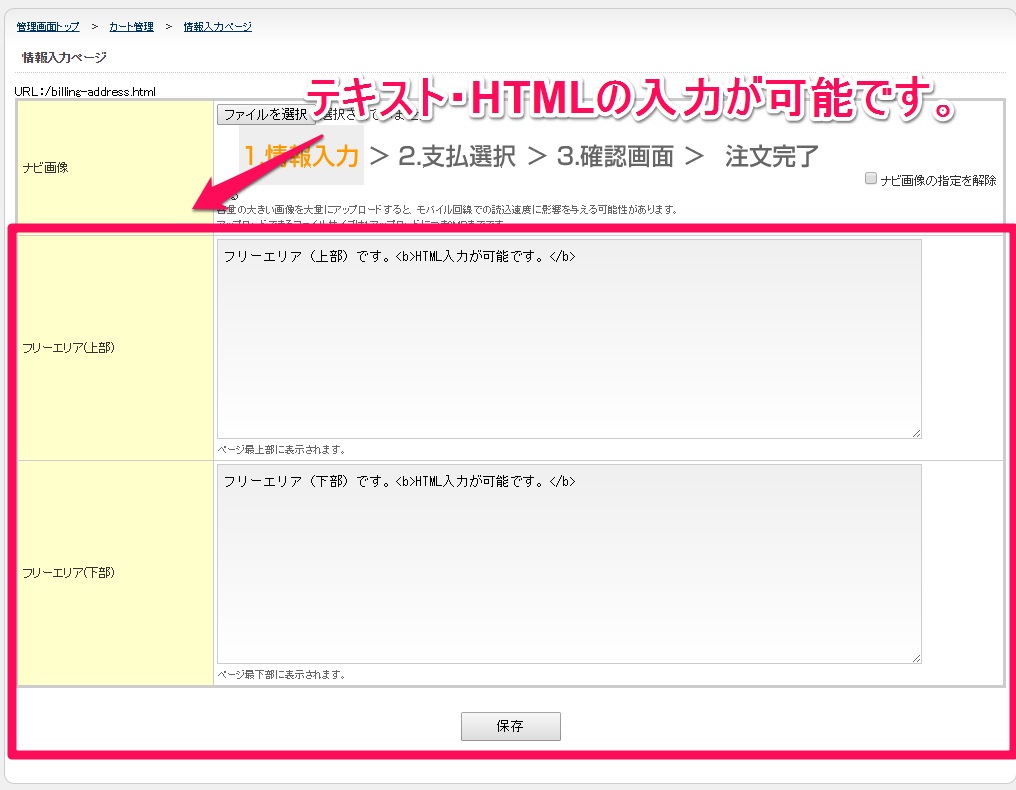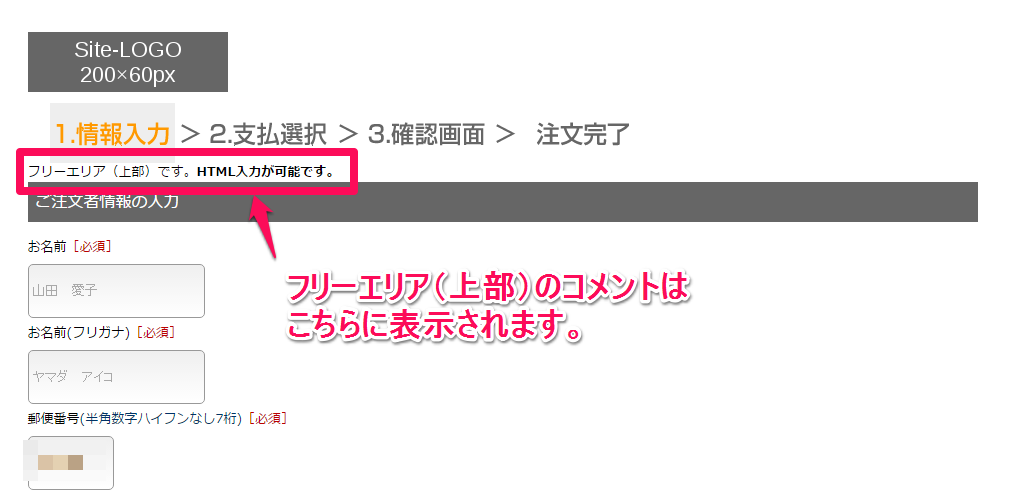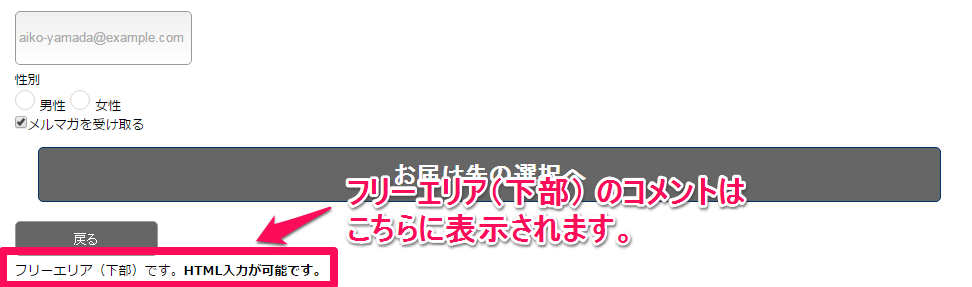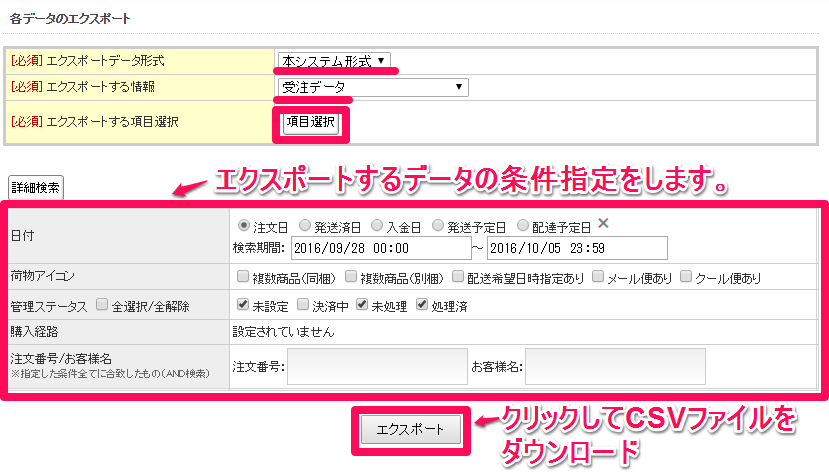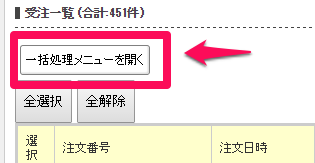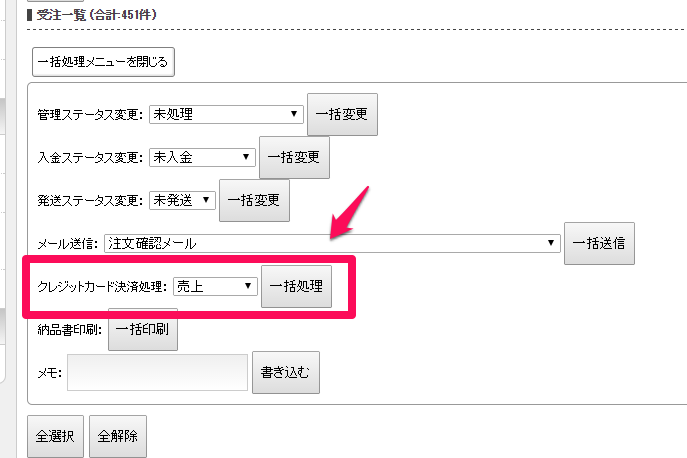概要
配送業者発行の「問い合わせ番号」(=お問い合わせ伝票番号、お問い合せ送り状No、荷物番号、荷受け番号、送り状番号)を一括登録する機能となります。
複数配送での受注データ登録にも対応しており、本機能を利用することで受注処理時間を短縮することができます。
説明
システム管理 > 各データのインポート にて
-
|
インポートデータ形式
|
本システム形式
|
|
インポートする情報
|
問い合わせ番号
|
のように選択して、下記形式のCSVデータをインポートすることによって「問い合わせ番号」を一括取込することが可能です。
-
|
項目名
|
(★)コントロールカラム | (★)注文番号 | 問い合わせ番号 | 配送会社
|
※(★)は必須項目です。
※コントロールカラムは更新の「u」のみに対応しています。
※上記項目の順序は問いません。
問い合わせ番号|配送会社|注文番号|コントロールカラム としてもインポートが可能です。
※複数配送の場合、注文番号は送付先ごとに-1、-2・・・といったように
「注文番号-送付先番号」の枝番付きの番号での入力形式となります。
※FTPでのファイルアップロードによるインポートには対応しておりません。
問い合わせ番号 登録の流れ
「問い合わせ番号」登録の流れは以下のようになります。
- 【手順1】aishipRより受注データCSVをエクスポート。
- 【手順2】aishipRよりエクスポートした受注データcsvを配送業者側システムで取込み、
「問い合わせ番号」を発行後データを出力。
- 【手順3】配送業者側システムより「問い合わせ番号」を発行後、
「コントロールカラム | 注文番号 | 問い合わせ番号 | 配送会社」の形式のCSVデータを作成。
- 【手順4】[システム管理 > 各データのインポート]よりCSVデータをインポート。
◆【手順1】aishipRからの受注データエクスポートにつきましては下記のように複数パターンがございます。
- 本システム形式でCSVをエクスポートする場合
![%e6%9c%ac%e3%82%b7%e3%82%b9%e3%83%86%e3%83%a0%e3%83%87%e3%83%bc%e3%82%bf%e5%bd%a2%e5%bc%8f_s]()
- 「システム管理 > 各データのエクスポート」で
[エクスポートデータ形式:本システム形式]および[エクスポートする情報:受注データ]を選択します。
- [エクスポートする項目選択:項目選択]をクリックして出力項目を選択したら「選択を反映する」をクリックします。
- 検索条件を指定したら「エクスポート」をクリックしてcsvファイルをダウンロードします。
- ヤマトB2形式でCSVをエクスポートする場合
![%e3%83%a4%e3%83%9e%e3%83%88_s]()
- 「システム管理 > 各データのエクスポート」で
[エクスポートデータ形式:他社形式]および[エクスポートする情報:ヤマトB2形式(もしくは)ヤマトB2形式(送付先分のみ)]を選択します。
- [エクスポートする項目選択:項目選択]をクリックして出力項目を選択したら「選択を反映する」をクリックします。
- 検索条件を指定したら「エクスポート」をクリックしてcsvファイルをダウンロードします。
- ※ヤマトB2形式で受注番号をエクスポートした場合は、「お客様管理ナンバー」の項目が「注文番号」となります。
- e飛伝Ⅱ形式でCSVをエクスポートする場合
![e飛伝Ⅱエクスポート_s]()
- 「システム管理 > 各データのエクスポート」で
[エクスポートデータ形式:他社形式]および[エクスポートする情報:e飛伝Ⅱ形式]を選択します。
- [エクスポートする項目選択:項目選択]をクリックして出力項目を選択したら「選択を反映する」をクリックします。
- 検索条件を指定したら「エクスポート」をクリックしてcsvファイルをダウンロードします。
- ※e飛伝Ⅱ形式で受注番号をエクスポートした場合は、「お客様管理ナンバー」の項目が「注文番号」となります。
- ※受注番号形式を12桁で設定していた場合、e飛伝Ⅱ形式では「お客様管理ナンバー」は送付先ごとに枝番が付いた状態となっておりますので、そのまま問い合わせ番号形式の「注文番号」としてご利用頂けます。
関連記事
e飛伝Ⅱ形式、ヤマトB2などの他社システム形式のダウンロードにつきましては下記マニュアル記事もご参考となります。
他社システム対応のCSVをダウンロードしたい